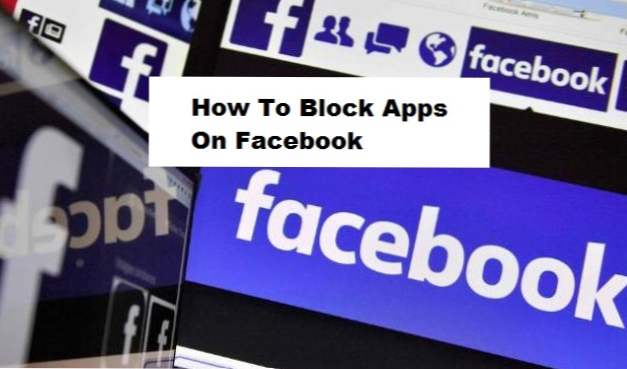
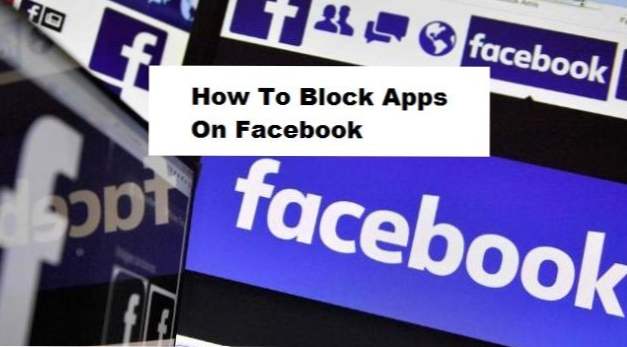
Tech-Rezepte gibt es wieder mit einem weiteren erstaunlichen Tutorial, das Ihnen zeigen wird, wie man Apps auf Facebook blockiert. Letztendlich gehe ich davon aus, dass wir alle wissen, dass Facebook ein Social Media ist, das mit rund 2,13 Milliarden aktiven monatlichen Nutzern viral geworden ist. Und fast alle Facebook-Nutzer führen täglich verschiedene persönliche Aktivitäten durch. Als Plattform, die seinen Nutzern den besten Service bieten will, hat Facebook nützliche und erstaunliche Funktionen bereitgestellt, die Sie auf Trab halten.
Facebook hat so viele einzigartige Funktionen, dass sich die Plattform lohnt. Apps auf Facebook sind eine der einzigartigen Funktionen. Diese Funktion kann jedoch manchmal sehr ärgerlich sein, insbesondere wenn Sie von bestimmten Apps immer Benachrichtigungen erhalten. Ich weiß, dass Sie sich vielleicht fragen, wie es möglich sein könnte, Apps auf Facebook vollständig zu blockieren. Keine Panik, lesen Sie weiter, denn unter diesem Artikel finden Sie eine einfache Anleitung, mit der Sie Apps dauerhaft davon abhalten können, Sie durch Benachrichtigungen zu stören.
Obwohl Facebook eher das beste soziale Werkzeug ist, mit dem Sie alte Freunde finden, neue Freunde treffen und auch Online-Daten Ihres Lebens aufbewahren können. Abgesehen von den Einladungen von Freunden gibt es immer noch einige Unannehmlichkeiten, die sehr ärgerlich sein könnten, und dazu gehören die endlosen App-Benachrichtigungen.
Um diesen Apps Einhalt zu gebieten, finden Sie hier, wie Sie Apps auf Facebook dauerhaft in sehr kurzen und einfachen Schritten blockieren können. Lesen Sie sorgfältig, um dies ein für alle Mal zu erledigen.
So blockieren Sie Apps auf Facebook
1. Melden Sie sich bei Ihrem Facebook-Konto an.
2. Klicken Sie auf die Utility-Schaltfläche und klicken Sie auf Einstellungen.
3. Klicken Sie auf Blockieren.
4. Scrollen Sie nach unten zu dem Punkt, an dem Sie "Eine App blockieren" haben.
5. Geben Sie den Namen der App ein, die Sie blockieren möchten.
Geben Sie im Feld App-Block blockieren den Namen einer App ein, die Sie blockieren möchten. Wenn Sie die App sehen, die Sie blockieren möchten, klicken Sie einfach auf den App-Namen und blockieren Sie ihn. Wenn dies geschehen ist, kann die App nicht mehr auf Ihre Facebook-Informationen zugreifen, und Sie erhalten keine lästigen Einladungen mehr.
Nun haben Sie erfolgreich gelernt, Apps auf Facebook zu blockieren.
Aber wenn Sie die oben genannten Schritte aus irgendeinem Grund nicht wirklich verstehen, sind Sie nicht hier, um Ihnen zu helfen. Alles, was Sie tun müssen, ist, Ihre Fragen zu diesem Beitrag in den Kommentarbereich zu setzen, und wir werden Ihnen eine schnelle Antwort.
Danke für's vorbeikommen.
Häufig gestellte Fragen und Antworten
F: Nachdem ich Apps auf Facebook blockiert habe, kann ich sie später wieder aufheben?
EIN: Ja, du kannst. Gehen Sie dazu einfach zu den Facebook-Einstellungen und klicken Sie auf "Blockieren" neben der App, die Sie entsperren möchten.
F: Wenn ich Apps auf Facebook blockiere, hat dies Auswirkungen auf meine News-Feeds?
EIN: Die Antwort ist nein! es würde nicht
Hier sind verwandte Links, die für Sie nützlich sein könnten.
Wie kann ich die Sidebar auf Facebook ausblenden?
So deaktivieren Sie automatische Facebook-Updates auf Android
So ändern Sie Google Maps-Sprache - Wechseln Sie zu einem anderen Navigator

